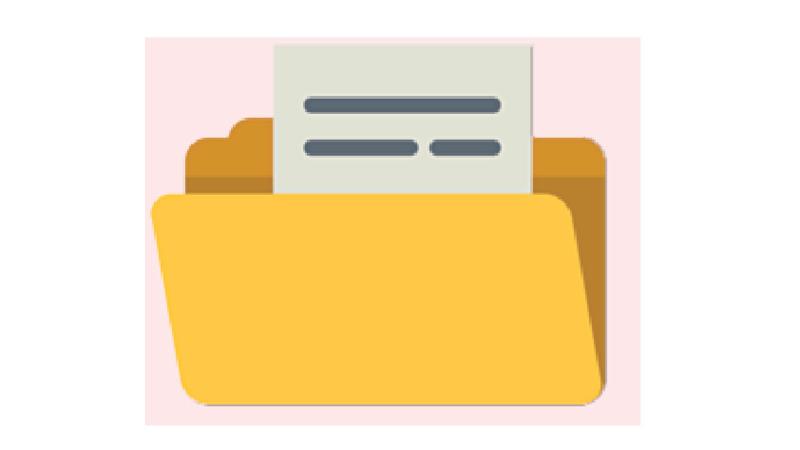আসলামুআলাইকুম,
আসা করি ভালো আছেন ।
আজ একটি ট্রিক দিব হয়তো অনেকে জানেন ।
যারা জানেন না তাদের জন্য আসা করি ভালো লাগবে ।
যে ফাইল বা ফোল্ডার ডিলিট হয় না
যা করতে হবে
উইন্ডোজ ৭ এবং এর পরের সংস্করণের জন্য প্রথমে স্টার্ট মেন্যুতে গিয়ে cmd লিখুন। cmd.exe এলে সেটিতে মাউসের ডান বোতামে (রাইট) ক্লিক করে Run as administrator নির্বাচন করে খুলুন। কমান্ড প্রম্পটের উইন্ডো মিনিমাইজ করে CTRL + ALT + DEL একসঙ্গে চেপে টাস্ক ম্যানেজার চালু করুন। অথবা ডেস্কটপের নিচের টাস্কবারে রাইট ক্লিক করে Start Task Manager নির্বাচন করুন। কম্পিউটারে explorer.exe চালু থাকলে কাঙ্ক্ষিত ফাইল মোছা যায় না, তাই এটি বন্ধ করতে Process ট্যাবে গিয়ে explorer.exe খুঁজে নিয়ে তাতে রাইট ক্লিক করে End Process Tree-তে ক্লিক করুন। একটি বার্তা আসবে, সেটিতে আবার End Process চাপুন। এবার কমান্ড প্রম্পটের উইন্ডোতে ফিরে আসুন। আপনার যে ড্রাইভে ফাইলটি আছে, সেটির ডিরেক্টরি এখানে লিখে দিতে হবে। আপনার ফাইলটি যদি D: ড্রাইভে থাকে, তাহলে এখানে cd D: লিখে এন্টার চাপুন। cd কমান্ড প্রয়োগের ফলে D: ড্রাইভে থাকা ফাইল ব্যবহার করা যাবে। এবার যে ফাইলটি মুছে ফেলতে চান, সেটির জন্য এখানে del d:/shohug-AloDocs/abcFolder/abcFile.docx লিখে এন্টার চাপুন। খেয়াল করুন এখানে del সংকেত (কমান্ড) দিয়ে ফাইল মুছবে আর পরের অংশটি হলো ফাইল ডিরেক্টরির ঠিকানা। তাই এখানে আপনার কাঙ্ক্ষিত ফাইলের ডিরেক্টরি বসিয়ে নিয়ে কাজটি করুন। কোনো ফোল্ডার মুছতে চাইলে RD/S/Q d:/shohug-AloDocs/ComputerProtidinFolder হুবহু লিখে এন্টার চাপুন। খেয়াল করুন এখানে RD/S/Q ফাইল মুছে ফেলার সংকেত আর পরের অংশটি আপনার কাঙ্ক্ষিত ফোল্ডারের ডিরেক্টরি। সংকেত লেখায় কোনো ভুল হলে কাজটি হবে না, তাই বুঝে-শুনে প্রয়োগ করুন। কাজটি সফল হলে এবার টাস্ক ম্যানেজারে ফিরে আসুন। এখানে File থেকে New Task (Run…)-এ ক্লিক করুন। Create New Task-এর ঘরে explorer.exe লিখে এন্টার চাপুন। তাহলে এক্সপ্লোরার চালু হয়ে যাবে আর কম্পিউটারের অন্যান্য কাজ করা যাবে।